Восстановить файлы с пустой SD-карты
Загрузите программное обеспечение Recoverit Восстановление Данных, которое поможет вам легко и эффективно восстановить данные с пустой SD-карты.
100% безопасность | Без вредоносных программ | Без рекламы
2022-02-24 10:55:54 • Обновлено: Решения для SD-карт • Проверенные решения
Как восстановить данные с пустой SD-карты? SD-карта пуста и продолжает запрашивать форматирование, а также карта имеет сообщение об ошибке "SD-карта пуста или имеет неподдерживаемую файловую систему". Ошибка неподдерживаемой карты MicroSD обычно делает данные SD-карты нечитаемыми или необнаружимыми. Эта проблема в основном возникает с картой MicroSD телефона Android, SD-картой цифровой камеры и другими SD-картами. В следующем руководстве вы можете узнать, как лучше всего восстановить данные с пустых карт MicroSD, а затем как отформатировать SD-карту, чтобы исправить пустую SD-карту.

Вам нужно взять мощную программу восстановления карты Micro SD, чтобы помочь восстановить данные. Мы рекомендуем Recoverit Восстановление Данных. Это надежный инструмент для восстановления карт памяти SD, который позволяет легко восстанавливать потерянные данные с пустой SD-карты.
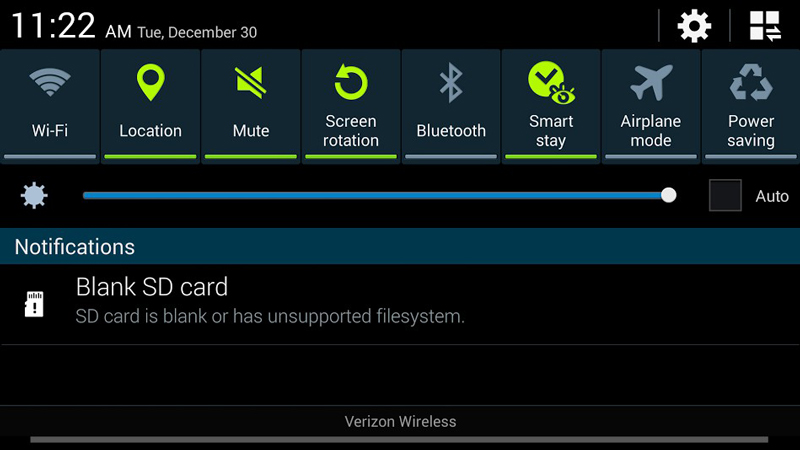
Recoverit Data Recovery - это лучшее программное обеспечение для восстановления данных SD-карты. Оно может помочь вам восстановить любые данные с пустой SD-карты. Прежде чем форматировать карту Android Micro SD, вы должны вернуть свои данные с помощью программы Recoverit Восстановление SD-карты.
Скачайте и установите программу Recoverit Восстановление Данных SD-карты на свой ПК. В этом руководстве мы сосредоточимся на том, как восстановить данные с поврежденной SD-карты. Если вы работаете на Mac, вы можете скачать Recoverit Data Recovery для Mac и продолжить.
Убедитесь, что ваша SD-карта подключена к компьютеру и продолжите. Выберите карту micro SD для Android и нажмите кнопку "Начать", чтобы начать процесс.

Recoverit Data Recovery начнет быстрое сканирование для поиска вашей SD-карты. После первого сканирования вы можете предварительно просмотреть некоторые восстанавливаемые файлы. Если вы не можете получить свои данные, вы можете перейти к глубокому сканированию "Всестороннее Восстановление", которое будет выполнять глубокий поиск данных вашей SD-карты..

После глубокого сканирования вы можете просмотреть некоторые восстановленные файлы, такие как фотографии и изображения. Выберите свои данные и нажмите кнопку "Восстановить", чтобы вернуть данные. (Пожалуйста, сохраните все восстановленные файлы данных на жестком диске вашего компьютера или безопасном устройстве. Не сохраняйте файлы на пустой SD-карте).

Скачайте программу Recoverit Восстановление Данных, чтобы помочь вам легко восстановить мертвую SD-карту. Вы также можете восстановить отформатированную SD-карту.
Если вы постоянно сталкиваетесь с ошибкой "Пустая SD-карта" или "Неподдерживаемая файловая система", вам нужно что-то с этим сделать, чтобы убедиться, что вы больше никогда не получите такое сообщение, и остановить потерю данных из-за ошибки. Ознакомьтесь с решениями, представленными в следующих разделах:
Решение 1: Перезагрузите телефон
Иногда перезагрузка телефона сбрасывает нарушенные процедуры, работающие в фоновом режиме вашего устройства, и это оказывается полезным для освобождения вашего телефона от ошибки пустой SD-карты. Чтобы попробовать, выполните простую перезагрузку телефона и посмотрите, работает ли это.
Решение 2: Вставьте/извлеките SD-карту несколько раз
Попробуйте несколько раз извлечь и вставить SD-карту, так как это также может послужить полезным решением в этом отношении.
Решение 3: Запустите "Проверить диск на исправление ошибок"
Иногда бывает полезно запустить утилиту проверки диска, предлагаемую Windows, чтобы избавиться от ошибки пустой SD-карты. Для этого запустите командную строку в режиме администратора и введите следующую команду, а затем нажмите клавишу Enter:
Chkdsk n: /driveLetter
Решение 4: Проверьте свою SD-карту на наличие скрытых файлов
Иногда телефон не может найти содержимое на SD-карте, так как она скрыта. Чтобы подтвердить сценарий, вам необходимо подключить SD-карту к компьютеру с помощью кард-ридера, перейти в «Параметры папки» и установить флажок "Показать скрытые файлы, папки и диски". Теперь откройте SD-карту и удалите все имеющиеся на ней специальные файлы. Вставьте карту обратно в телефон и проверьте, работает ли она.
Подводя итог, можно сказать, что с широким использованием SD-карт в наших устройствах нам теперь приходится чаще сталкиваться с различными видами сообщений об ошибках. Существуют различные возможные способы ее решения, но ни один из них не гарантирует работу. Поэтому лучший способ действий — восстановить ее содержимое, используя Recoverit Восстановление Данных Карты Памяти.
Дмитрий Соловьев
Главный редактор